Oracle 19C DB
安装手册
**银行
2023 年3月
文档关键词 | ||||
Oracle database 19c | ||||
文件名 | 文档编号 | |||
19c安装手册 | V1.0 | |||
描述 | ||||
19c db数据库安装文档 | ||||
版本 | 制作人 | 创建日期 | 审核人 | 审批时间 |
V1.0 | 齐鲁师范学院18级云计算孙浩 | 2023.3 |
|
|
目录
1 环境概要 PAGEREF _Toc100301030 \h 3
2 安装前准备 PAGEREF _Toc100301031 \h 3
2.6 transparent_hugepage(THP) 禁用透明大页内存 5
3 数据库软件安装 PAGEREF _Toc100301050 \h 13
4 配置监听 PAGEREF _Toc100301051 \h 21
5 创建数据库实例 PAGEREF _Toc100301052 \h 25
6 数据库状态确认 PAGEREF _Toc100301053 \h 49
环境概要
OS平台 | 服务器 数量 | 内存 需求 | DB及Grid版本 |
Red Hat Enterprise Linux Server release 7.x | 1台 | 16GB | DB193000_Linux_x64 |
安装前准备
空间要求
选项 | 值 |
内存1GB到2GB之间 | SWAP交换空间内存大小的2倍 |
内存2GB到16GB之间 | SWAP交换空间等于内存的大小 |
内存超过16GB | 以16GB为准 |
操作系统 | / ,大小50G |
查询用户 | qry,家目录 /qry |
Oracle软件安装目录 | rootvg--dblv,挂载文件/u01,大小15GB |
Oracle数据库库目录 | /data ,默认大小500G |
主机名配置
在rhel7中直接配置/etc/hostname文件即可,配置完成需要重启服务器 vi /etc/hostname 按“i”进入插入模式,输入主机名 19c----根据不同的系统自己定义主机名,不能使用19C!! 按“wq”保存并退出 然后重启服务器(此步操作可以在2.5配置完成之后一次重启) Reboot # hostnamectl set-hostname wbzf1--根据不同的系统自己定义主机名 |
hosts文件配置
vi /etc/hosts 格式:ip地址 主机名 按“i”进入插入模式,输入主机名 10.7.19.110 19c---根据不同的系统自己定义主机名,不能使用19C!! 按“wq”保存并退出 |
防火墙配置
查看防火墙状态 systemctl status firewalld.service 如何看到以下信息则是防火墙打开的 ● firewalld.service - firewalld - dynamic firewall daemon Loaded: loaded (/usr/lib/systemd/system/firewalld.service; enabled; vendor preset: enabled) Active: active (running) since Wed 2019-10-23 22:18:16 EDT; 3h 43min ago Docs: man:firewalld(1) Main PID: 950 (firewalld) CGroup: /system.slice/firewalld.service └─950 /usr/bin/python -Es /usr/sbin/firewalld --nofork --nopid 关闭防火墙 systemctl stop firewalld.service 关闭开机自启 systemctl disable firewalld.service |
关闭Selinux配置
输入getenforce命令,若显示为Enforcing则表示Selinux配置是打开的,需要关闭。 vi /etc/selinux/config 编辑 将SELINUX=enforcing修改为SELINUX=disabled 重启服务器 reboot 再次输入getenforce命令显示为Disabled表示已经关闭 |
transparent_hugepage(THP) 禁用透明大页内存
查看当前透明大页情况 grep AnonHugePages /proc/meminfo AnonHugePages: 122880 kB --返回值若是零,代表禁用THP
cat /sys/kernel/mm/transparent_hugepage/defrag [always] madvise never cat /sys/kernel/mm/transparent_hugepage/enabled [always] madvise never 表示透明大页启用中
关闭透明大页 cd /etc/default/ cp grub grub.bak --备份文件
cat /etc/default/grub GRUB_TIMEOUT=5 GRUB_DISTRIBUTOR="$(sed 's, release .*$,,g' /etc/system-release)" GRUB_DEFAULT=saved GRUB_DISABLE_SUBMENU=true GRUB_TERMINAL_OUTPUT="console" GRUB_CMDLINE_LINUX="crashkernel=auto rd.lvm.lv=rhel/root rd.lvm.lv=rhel/swap rhgb quiet" GRUB_DISABLE_RECOVERY="true"
修改 vi /etc/default/grub GRUB_TIMEOUT=5 GRUB_DISTRIBUTOR="$(sed 's, release .*$,,g' /etc/system-release)" GRUB_DEFAULT=saved GRUB_DISABLE_SUBMENU=true GRUB_TERMINAL_OUTPUT="console" GRUB_CMDLINE_LINUX="crashkernel=auto rd.lvm.lv=rhel/root rd.lvm.lv=rhel/swap rhgb quiet transparent_hugepage=never" --新添加 GRUB_DISABLE_RECOVERY="true"
执行 grub2-mkconfig -o /boot/grub2/grub.cfg
重启服务器 reboot
再次输入查看 grep AnonHugePages /proc/meminfo AnonHugePages: 0 kB 显示为0表示已经关闭 |
SWAP空间检测
[root@19c ~]# free -h total used free shared buff/cache available Mem: 11G 354M 10G 8.9M 366M 10G Swap: 5.0G 0B 5.0G 如果swap不满足上面的对应关系则需要调整swap大小 添加swap cd /var/ 获取要增加的SWAP文件块(这里以1GB为例) dd if=/dev/zero of=swapfile bs=1024 count=1538336 创建SWAP文件 /sbin/mkswap swapfile 激活SWAP文件 /sbin/swapon swapfile 查看SWAP信息是否正确 /sbin/swapon -s 添加到fstab文件中让系统引导时自动启动 echo "/var/swapfile swap swap defaults 0 0" >>/etc/fstab |
YUM源配置
上传与安装数据库的操作系统版本一致的iso文件再进行配置: 创建挂载目录: mkdir /mnt/rhel7 挂载镜像文件 mount -o loop /soft/rhel-server-7.3-x86_64-dvd.iso /mnt/rhel7/ 配置yum源,将系统自带的进行注释 cd /etc/yum.repos.d/ mv redhat.repo redhat.repo_bak 编辑本地yum源 vi localyum.repo [localyum] name=localyum baseurl=file:///mnt/ gpgcheck=0 enable=1 刷新缓存 yum clean all 可通过yum list命令查看配置是否成功 |
安装依赖包检测
rpm -q \ binutils \ compat-libstdc++-33 \ elfutils-libelf \ elfutils-libelf-devel \ expat \ mpfr \ kernel-headers \ cpp \ gcc \ gcc-c++ \ glibc \ glibc-common \ glibc-devel \ glibc-headers \ libaio \ libaio-devel \ libgcc \ libstdc++ \ libstdc++-devel \ make \ ksh \ sysstat \ unixODBC \ unixODBC-devel \ bc \ compat-libcap1 \ fontconfig-devel \ libX11 \ libXau \ libXi \ libXtst \ libXrender \ libXrender-devel \ smartmontools \ ipmiutil \ net-tools \ nfs-utils \ python \ python-configshell \ python-rtslib \ python-six \ targetcli | grep "not installed"如果包有显示is not installed(没安装),就用yum install 命令安装,如: yum install compat-libstdc++-33
如下包主要是和ACFS文件系统有关,如果没有使用到可以忽略 ipmiutil (for Intelligent Platform Management Interface) net-tools (for Oracle RAC and Oracle Clusterware) nfs-utils (for Oracle ACFS) python (for Oracle ACFS Remote) python-configshell (for Oracle ACFS Remote) python-rtslib (for Oracle ACFS Remote) python-six (for Oracle ACFS Remote) targetcli (for Oracle ACFS Remote) |
rpm -q binutils compat-libstdc++-33 elfutils-libelf elfutils-libelf-devel gcc gcc-c++ glibc glibc-common glibc-devel libnsl make
yum install elfutils-libelf-devel gcc gcc-c++ glibc-devel libnsl make
rpm -q glibc-headers ksh libaio libaio-devel libgcc libstdc++ libstdc++-devel make numactl-devel sysstat
yum install ksh libaio-devel numactl-devel
yum install compat-libcap1-1.10-7.el7.x86_64.rpm -y
rpm -ivh compat-libcap1-1.10-7.el7.x86_64.rpm(光盘PACKAGE目录下)
rpm -ivh compat-libstdc++-33-3.2.3-61.x86_64.rpm(7光盘里没有,找5或者6)
rpm -ivh compat-libstdc++-33-3.2.3-72.el7.x86_64.rpm
安装依赖包
将2.5中列出的未安装的包进行安装 yum install -y elfutils-libelf-devel …… 在rhel7中会缺失compat-libstdc++-33-3.2.3-72.el7.x86_64.rpm包 rpm -ivh compat-libstdc++-33-3.2.3-72.el7.x86_64.rpm ipmiutil –可忽略不安装 |
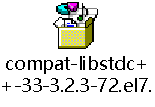
创建用户
groupadd -g 1100 oinstall groupadd -g 1101 oper groupadd -g 1102 dba useradd -u 1100 -g oinstall -G dba,oper oracle 修改oracle用户密码 passwd oracle xxxxxx |
修改内核参数
vi /etc/sysctl.conf fs.aio-max-nr = 1048576 fs.file-max = 6815744 kernel.shmall = 2097152 kernel.shmmax = 8589934592 kernel.shmmni = 4096 kernel.sem = 250 32000 100 128 net.ipv4.ip_local_port_range = 9000 65500 net.core.rmem_default = 262144 net.core.rmem_max = 4194304 net.core.wmem_default = 262144 net.core.wmem_max = 1048576
使参数生效 sysctl -p |
修改安全限制参数
vi /etc/security/limits.conf oracle soft nproc 2047 oracle hard nproc 16384 oracle soft nofile 1024 oracle hard nofile 65536 oracle soft stack 10240 oracle hard stack 10240 |
配置pam模块
vi /etc/pam.d/login 添加 grep 'limit' /etc/pam.d/system-auth 显示:session required pam_limits.so session required /lib64/security/pam_limits.so #session required /lib/security/pam_limits.so 32位系统 |
修改全局环境变量
vi /etc/profile if [ $USER = "oracle" ]; then if [ $SHELL = "/bin/ksh" ]; then ulimit -p 16384 ulimit -n 65536 else ulimit -u 16384 -n 65536 fi umask 022 fi 使设置生效 source /etc/profile |
创建相关目录
mkdir -p /u01/app/oracle mkdir -p /u01/app/oracle/product/19.3.0.0/ ----安装包存放位置 mkdir -p /data/db chown -R oracle:oinstall /u01 /data/ chmod -R 775 /data/db |
修改Oracle用户环境变量
su - oracle vi ~/.bash_profile 在最后加上以下内容 umask 022 # For Oracle database export ORACLE_BASE=/u01/app/oracle export ORACLE_HOME=$ORACLE_BASE/product/19.3.0.0/ export ORACLE_SID=orcl export ORG_LD_LIBRARY_PATH=/lib:/usr/lib: export ORG_PATH=/usr/local/bin:/usr/sbin:/usr/ccs/bin:$PATH export LD_LIBRARY_PATH=$ORACLE_HOME/lib:/lib:/usr/lib:$ORACLE_HOME/rdbms/lib:$ORG_LD_LIBRARY_PATH export PATH=$PATH:$ORG_PATH:$ORACLE_HOME/bin:$ORACLE_HOME/OPatch export PS1='$LOGNAME@'`hostname`:'$PWD''$ ' #export NLS_LANG="SIMPLIFIED CHINESE_CHINA.AL32UTF8"
使设置生效 source /home/oracle/.bash_profile 检查环境变量: env|grep ORACLE |
解压安装包
从18c开始安装包直接解压至ORACLE_HOME目录 su - oracle cd /soft unzip LINUX.X64_193000_db_home.zip -d /u01/app/oracle/product/19.3.0.0/
|
Redhat8.2
vi /u01/app/oracle/product/19.3.0.0/cv/admin/cvu_config
# Fallback to this distribution id
#CV_ASSUME_DISTID=OEL5
改为:
# Fallback to this distribution id
CV_ASSUME_DISTID=OEL8
远程图形化界面本地显示配置
安装xmanager
双击打开
ctrl+r 打开窗口中输入cmd打开命令窗口 ipconfig /all 找到本机的ip地址 例如,本机的ip地址为:10.7.93.87
su - oracle export DISPLAY=10.7.93.87:0.0 xhost +
[oracle@19c ~]$ xhost + access control disabled, clients can connect from any host 到此远程访问图形化界面配置完成 数据库安装前期准备工作完成 |
数据库软件安装
在oracle用户下进入到解压目录 cd /oracle/app/oracle/product/19.3.0.0/ 执行安装脚本 ./runInstaller 此时图形化界面会显示在本地 1、 
2、 
3 
4 
5 
6 
7、 
8 
9 swap这个可以忽略 
之后下一步开始安装 此时弹出一个警告,然后选择继续 
9 
10 
11 
选择yes 12、 
安装完成,close |
配置监听
在oracle用户下,shell中执行netca [oracle@19c database]$ netca 安装配置监听的时候全部都是默认下一步 







|
创建数据库实例
在oracle用户中dbca [oracle@19c ~]$ dbca 1、 
下一步 2、 
选择高级模式,下一步 3、 
4、 
选择容器数据库,方便后面多实例部署,容器数据库的名字根据实际需要设定,此处是DCITS 5、 选择文件存储类型 
此处需要配置数据文件存放位置,因为是本地安装,所以文件位置是在文件系统中,如果有ASM文件系统,则配置在ASM中; !!!数据库安装在/data目录下!!! 6、 选择是否启动恢复区和归档模式,由于是测试环境,不需要开启 
此处配置恢复区,默认即可。配置是否归档,如果是生产系统必须勾选归档,如果是其他环境,可以不勾选,然后下一步 7、 
检测监听,我们这里在之前已经配置,此处不需要再配置监听,如果之前没有配置监听,则可以在此处进行监听配置(选择创建新的监听),然后下一步 8、 
9、 
配置数据库内存情况 此处的内存需要根据实际情况调节 10、 
第二个标签页中是数据库大小设置,默认为8KB,数据库的process根据实际规划调整大小 11、 
设置数据库字符集 选择列出的字符集AL32UTF8 第二个红色框中第一行默认AL16UTF16 第二行选择简体中文Simplified Chinese 第三行选择中国China 
第四个标签页设置连接模式,默认为专用模式,不用修改 然后再次确认这几个标签页,设置无误之后下一步
11、 
此处不用配置EM
12、 
配置管理用户sys/system用户密码,根据情况自己设定,此处为“Admin123” 13、 
创建数据库
14、 
列出安装概要,点击完成,开始安装数据库实例。 15、 创建实例 等待数据库实例创建完成 16、创建完成 
close,数据库实例创建完成。 17、创建pdb 
18、 
19、 
此处用户名密码为sys/Admin123 20、 
21、

为pdb创建一个新的管理员,此处是CBSTSDBSYS/Admin123 22、 
23、 
24、下面创建另外一个pdb,与上面的方法和原理是一样的 
25、 
26、 
27、 
28、 
CBSOMSDB/Admin123 29、 
30、 
31、 
|
数据库状态确认
oracle用户 查看监听状态 lsnrctl status 
[oracle@19c db_1]$ 查看数据库实例状态 

到此数据库整体安装完成,数据库实例状态正常。
|





















 747
747

 被折叠的 条评论
为什么被折叠?
被折叠的 条评论
为什么被折叠?








